PDF签名怎么弄?教你在线添加PDF签名
很多办公人员在工作中,是经常需要给文件签名的,那么大家知道电子文件是怎么签名的吗?不知道的小伙伴,可以跟着小编学习下,今天小编教教大家PDF签名怎么弄,并且我们还不需要下载软件哦,在线直接可以给PDF文件签名。
大家给PDF签名时,会出现一些问题,小编总结了几个可供大家参考。

问:PDF签名需要借助什么工具?
答:PDF文件自身有着难以编辑的特点,所以给PDF签名是可以借助迅捷PDF转换器(在线版)。
问:给PDF文件签名,可以对签名做出哪些调整?
答:给PDF文件签名时,可以对字体颜色、底色、字体大小、透明度、签名样式这些选项进行调整。
PDF签名怎么弄?
1、先将浏览器中的PDF在线网站给打开,然后从首页依次选择文档处理-PDF编辑-PDF签名。
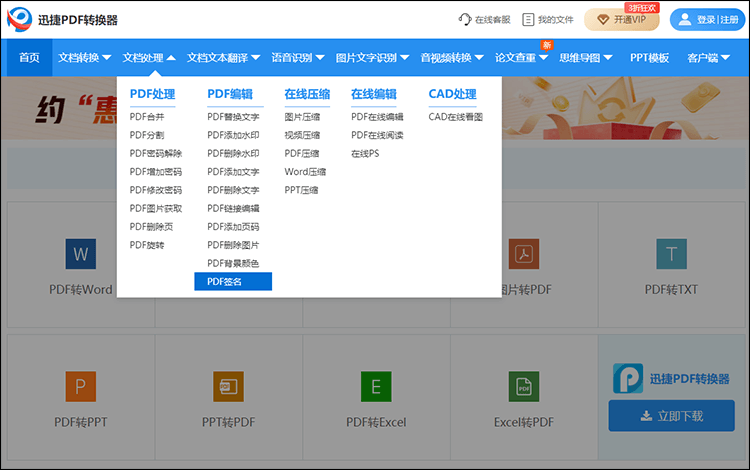
2、进入到PDF签名的页面后,点击选择文件将待签名的PDF文件上传下,
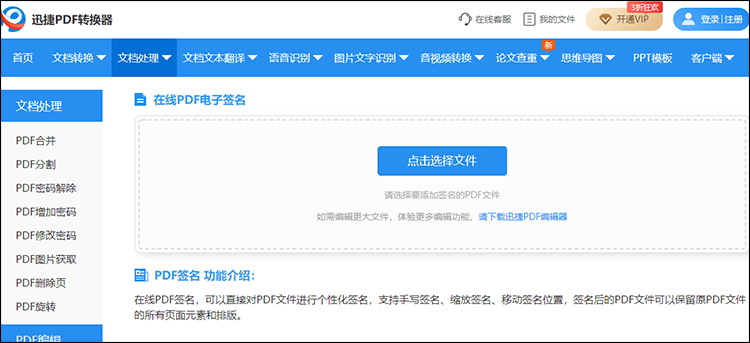
3、然后点击签名功能,输入签名的内容,选中签名内容还可对签名的字体颜色,底色、字体大小、透明度、签名样式、位置等选项进行更改。完善好相关的签名参数后,点击页面左上角的下载按钮即可。
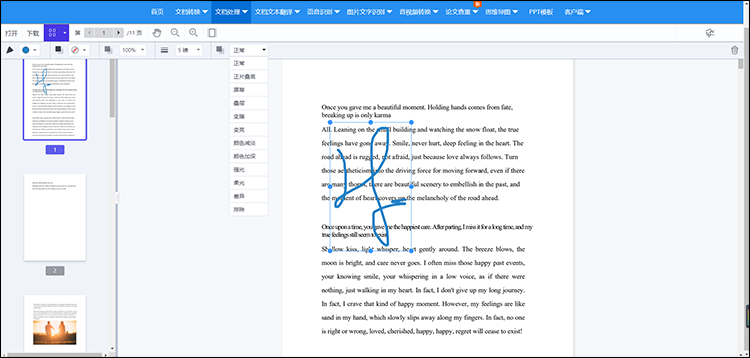
注:在PDF签名的功能页面中,除了签名,还有缩略图、大纲、批注、书签功能哦。
好了,以上就是PDF签名怎么弄的内容了,大家如果现在还不知如何给PDF文件签名的话,可在小编以上使用的工具中实际操作试试啊!
下一篇:PDF签名怎么调整大小
相关文章
pdf怎么增加空白页面?4款工具推荐及使用教程
pdf怎么增加空白页面?在处理PDF文件时,我们常常会遇到需要增加空白页面的情况。无论是为了整理文档结构,还是为了满足打印需求,掌握如何在PDF中增加空白页是一项非常实用的技能。本文将为你详细介绍四种常用的方法和工具,帮助你在不同的场景下轻松实现PDF编辑需求。
pdf文件如何添加水印?四个方法轻松学会
pdf文件如何添加水印?在很多情况下,我们会需要为PDF文件添加水印,以保护版权、增加品牌认知或提供文档的机密性。本文将介绍四种简单易行的方法,帮助小伙伴们快速完成PDF添加水印的需求。无论是专业设计师还是普通办公人员,都能通过这些方法,为自己的PDF文档增添一层专属的保护屏障。
pdf文档页码怎么添加?使用三种常见软件的方法
pdf文档页码怎么添加?PDF文档作为一种通用且稳定的文件格式,广泛应用于各种场景,如报告、合同、电子书、论文等。然而,许多从其他格式转换或直接生成的PDF文档可能并未自动包含页码。为了提升文档的组织性和可读性,方便读者快速定位内容,我们可以给PDF文档添加页码。接下来,本文就来介绍三种常见的方法,帮助你完成PDF添加页码的任务。
好用的pdf编辑器有哪些?这三款值得尝试
好用的pdf编辑器有哪些?在信息化迅速发展的今天,PDF已成为人们日常办公和学习中必不可少的一部分。无论是合同、报告,还是电子教材,其稳定性和跨平台特性使其广受欢迎。从简单的文本修改到复杂的图文组合,一款好用的PDF编辑器具有不可忽视的价值。本文将重点介绍三款值得尝试的PDF编辑工具,希望能够帮助到有需要的小伙伴们。
pdf怎么添加签名?4种简单方法详解
pdf怎么添加签名?在现代办公环境中,PDF文件的电子签名已成为确保文件真实性和完整性的重要手段。无论是合同、协议还是日常文件,添加电子签名都能提高工作效率,并保证文件的法律效力。本文将详细介绍四种简单且实用的PDF签名方法,帮助读者轻松添加PDF签名,使文档更加正式和可信。

 ”
” ”在浏览器中打开。
”在浏览器中打开。

